如何使用Pacifica圖示美化你的linux桌面
| 2013-09-29 21:21
這個教程將會指導所有的linux使用者如何使用華麗的、扁平化以及現代化的Pacifica圖示主題來美化當前桌面環境。
Pacifica 圖示主題的靈感來源這個世界最美麗的linux作業系統elementary OS,像Nitrux、Faenza、Moka以及Plastico這些精美的圖示主題,為linxu世界帶來了一些我們期待已久的新元素。
Francisco Villarroel是Pacifica圖示主題的主要開發者和設計者。他用bokehlicia這個名字釋出在Deviantart網站上,而bokehlicia正是這款超凡的圖示主題誕生之處.
現在說說技術細節,可以告訴你們,我們已經在Arch Linux系統上使用一個純淨的GNOME3桌面環境測試了它,不過,感謝Carlos Gomes,Ubuntu 12.04 LTS (穿山甲)的使用者也可以透過elementary OS PPA安裝。
Pacifica圖示主題依賴elementary圖示主題,當然預設的gnome和hicolor圖示主題可以在任何 Gnome-based linux發行版中找到。因此,如果你有需求,Pacifica 圖示主題也可以在你的桌面環境或linux發行版上工作。
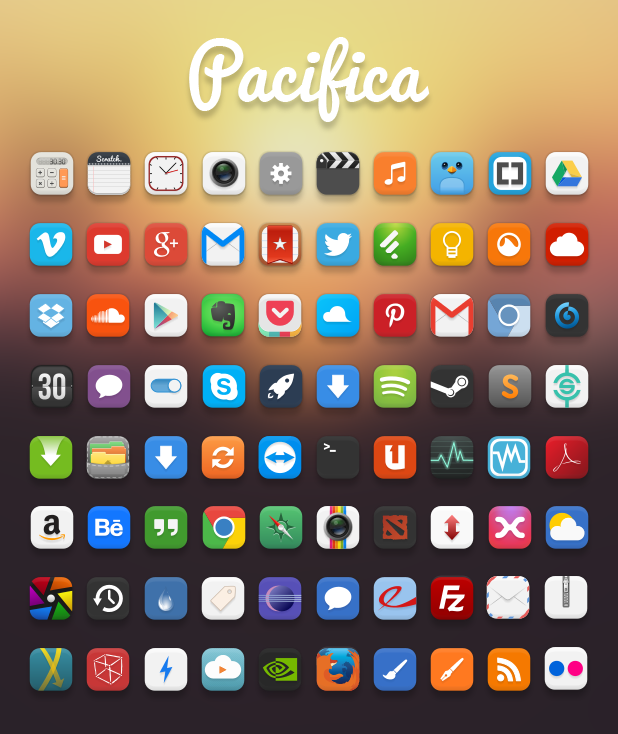
讓我們開始在Arch Linux 和Ubuntu上安裝這個精美的圖示主題。首先,這是Ubuntu 12.04 LTS使用者使用的安裝指令:
透過敲擊 CTRL+ALT+T 組合鍵開啟一個終端,接著一條一條貼上以下命令,注意,每貼上一條後敲擊Enter。
sudo apt-add-repository ppa:elementary-br/projects
sudo apt-get update
sudo apt-get install -y pacifica-icon-theme
好了!你現在可以用GNOME Tweak或者其它的應用程式來幫助你改變系統圖示主題,應用Pacifica圖示主題。如果你更喜歡命令列,請使用下面的命令:
gsettings set org.gnome.desktop.interface icon-theme "Pacifica"
對於Arch Linux使用者,使用你們最喜歡的AUR助手(譯者注:比如yaourt)安裝pacifica-icon-theme包。Arch Linux使用者也使用上面的指令來設定新的Pacifica圖示主題。
對於其他使用者,不要猶豫,在你的Linux系統上手動下載安裝Pacifica圖示主題,或者用這些圖示做你想做的任何事情。
如果你在學習本教程中有任何問題,請在下面寫下評論。
via: http://news.softpedia.com/news/How-to-Beautify-You-Linux-Desktop-with-Pacifica-Icons-385877.shtml

相關文章
- 如何從Windows桌面刪除未使用的圖示Windows
- 配置與美化Linux桌面Linux
- windows10圖示美化怎麼設定_windows10圖示一鍵美化如何操作Windows
- 如何美化你的ubuntuUbuntu
- win10如何新增桌面圖示_win10新增桌面圖示的方法Win10
- linux 使用 Xmanager 顯示桌面Linux
- windows10 桌面圖示在哪裡_win10如何設定桌面圖示WindowsWin10
- win10如何設定桌面顯示圖示_windows10顯示桌面圖示設定方法Win10Windows
- Kali Linux修改桌面預設圖示Linux
- win10怎麼隱藏桌面圖示_win10如何隱藏桌面圖示Win10
- win10桌面不顯示圖示如何解決_win10桌面圖示不見了的解決教程Win10
- win10 如何調節桌面圖示_win10桌面圖示怎麼設定大小Win10
- win10隱藏桌面圖示怎麼顯示 win10隱藏桌面圖示如何恢復Win10
- win10桌面圖示消失桌面變黑了怎麼處理_win10桌面圖示消失桌面變黑如何解決Win10
- 【Linux】Linux 配置VNC server 顯示圖形化桌面LinuxVNCServer
- win10桌面圖示縮小如何設定 window10怎麼縮小桌面圖示Win10
- win10桌面快捷鍵圖示如何去掉_win10取消桌面快捷方式圖示箭頭的教程Win10
- win10 桌面圖示不顯示名字如何解決_win10桌面圖示不顯示名稱解決方法Win10
- Win10桌面圖示顯示緩慢怎麼辦_win10桌面圖示載入慢如何修復Win10
- Win10系統如何建立顯示桌面圖示_win10怎麼新增顯示桌面Win10
- win10如何調整桌面中等圖示_win10桌面圖示太小了怎麼調整Win10
- win10桌面圖示字型大小怎麼調_win10桌面圖示字型大小如何設定Win10
- windows10電腦桌面圖示消失如何恢復_win10桌面圖示不見了的修復方法WindowsWin10
- win10桌面圖示的間距大小怎樣調整 win10如何設定桌面圖示間距Win10
- windows8 Metro方塊圖示美化教程及圖示下載Windows
- win10系統如何修改桌面圖示大小【圖文】Win10
- win10桌面我的電腦圖示不見了如何解決_win10桌面怎麼顯示我的電腦圖示Win10
- win10桌面圖示亂序怎麼辦_win10桌面圖示排列混亂如何解決Win10
- win10桌面圖示間隔怎麼調整_win10桌面圖示間隔如何設定Win10
- win10桌面圖示取消箭頭方法_win10桌面快捷方式圖示箭頭如何取消Win10
- win10桌面圖示毛邊怎麼處理 win10電腦桌面圖示毛邊如何修復Win10
- win10系統如何在桌面顯示我的電腦等圖示Win10
- Windows 的桌面圖示沒有顯示正確Windows
- win10桌面圖示行距怎麼調整_win10系統桌面圖示間距如何設定Win10
- win10 開機桌面圖示顯示慢如何處理 win10電腦開機顯示桌面圖示慢解決方法Win10
- win10增加桌面圖示的方法_win10系統怎麼新增桌面圖示Win10
- win10桌面edge圖示不顯示怎麼辦 win10電腦桌面上的edge圖示不見了如何恢復Win10
- win10如何在桌面上顯示我的電腦_win10桌面怎麼顯示我的電腦圖示Win10